プレミアム・ハイズーム「DSC-HX30V」レビュー3 - Wifi機能を使ってスマートフォンに写真を転送してみる -
『DSC-HX30V』の使い勝手を調べるレビューシリーズ第三弾。今回は目玉機能「Wi-Fi対応ワイヤレス通信機能」を使って、スマートフォンに転送する機能についてみていきたいと思います。

デジタルスチルカメラ“サイバーショット”「DSC-HX30V」
ソニーストア販売価格:44,980円(税込)
⇒ 商品詳細(仕様など)はこちら
【ソニーストア購入特典】



【『DSC-HX30V』関連blogエントリー】
プレミアム・ハイズーム「DSC-HX30V」レビュー2 - ピクチャーエフェクトを試してみる -
プレミアム・ハイズーム「DSC-HX30V」レビュー - ズーム機能を試してみる -
『DSC-HX30V』のバッテリーパックとチャージャーのおトクキット「ACC-CSFG」、開封レビュー
新型サイバーショットの製品登録でお困りの方へ
光学20倍ズームを搭載したプレミアム・ハイズームサイバーショット「DSC-HX30V」が入荷しました!
光学20倍ズーム搭載のプレミアム・ハイズーム「DSC-HX30V」のモックが来たので、「DSC-HX9V」と比較してみた。
光学20倍ズームにWi-Fi機能、プレミアム・ハイズーム「DSC-HX30」
~・~・~・~・~・~・~・~・~・~・~・~・~・~・~・~・~・~・
スマートフォン転送の前段階として、スマートフォンへの写真転送を実現する、専用アプリ「PlayMemories Mobile(プレイメモリーズ モバイル)」をスマートフォンへインストールし、通信設定をしておいて下さい。今回はここの部分は割愛させて頂きます^^;
“PlayMemories Mobile”は、下記バナー「Google Play」または「App Store」より入手することができます。
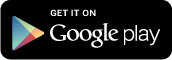

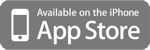

~・~・~・~・~・~・~・~・~・~・~・~・~・~・~・~・~・~・

スマートフォンに転送するには、画像再生画面から、【MENU】ボタンを押して・・・

スマートフォン転送の項目を選択します。



サイバーショットのスマートフォン転送には、表示されている画像のみを転送する「この画像」、撮影日を指定してその日撮影した全ての画像を転送する「この日の画像全て」、カメラ内の画像全てを転送する「カメラ内の画像全て」の3つのモードが選択できます。複数枚の写真を転送したいときは、「この日の画像全て」「カメラ内の画像全て」のどちらかを使うなど、使用するときの状況で使い分けることになりそうです。
今回は、「この日の画像全て」を選択してみます。

選択するとスマートフォン転送画面が表示されます。
画面に表示されている情報をスマートフォンで入力し、通信できるように設定するわけです。ここでスマートフォンの登場です。今回はAndroid端末を用いてレビューしますが、iPhoneでも同じ流れになりますので参考にして下さい。

では、インストールしている「PlayMemories Mobile(プレイメモリーズ モバイル)」を起動します。

起動するなりコンテンツの取得を行なっています。

数秒待つとスマートフォンの画面に、2012/4/5に撮影された写真の一覧が表示されています。
撮影日付を指定してその日の画像を取得するわけでは無く、最初にプレビュー画面に表示されていた画像と同じ撮影日の画像一覧を取得してくれるようですね。考える手間が1つ省けてこれはいい仕様だと思います。
ちなみに9枚の写真を取得するのに8秒くらいかかっています。まぁ、許容範囲ですかね^^

スマートフォンで画像を表示している間は、カメラの画面は【表示中】という画面になっています。

転送した画像を一覧表示するだけで無く、画面上部の■のアイコンをタップすることで1枚ずつの表示も可能です。ただ画像が小さい^^;これなら一覧表示した方が良さそうです^^もう少し大きく表示できるように、ここは改善して欲しいですね。

では早速転送してみましょう。一覧表示に戻し2つの画像を選択。

画面下の【コピー】ボタンをタップし、選択した2つの画像をスマートフォンに転送。
今まで一覧に出力していたのはサイバーショット内の画像で、この作業を行うことで初めてスマートフォンにコピーされるという仕組みになっています。この方法なら必要なものだけ転送できますね。


スマートフォンに選択した2枚の写真がしっかりと転送されています。コピー時間も結構早いのも好印象ですね。

今度はFaceBookにアップロードしてみます。アップロードと言ってもサイバーショットの画像をそのままアップロードするのでは無く、1度スマートフォンに画像をコピーしてから、その画像をアップロードするという形になります。アップロードをするにはまず、画面下の【アップロード】ボタンをタップします。

次にアップロード先を選択します。今回は【FaceBook】をタップ。

アップロードするために、スマートフォンに画像をコピー。

FaceBook用の投稿画面が開くのでメッセージを書き込んで投稿します。

このように簡単に投稿できます。ただこの方法だと投稿する度に、スマートフォンにも画像も残っていくので端末内にどの画像が転送されたか、管理するのが難しくなりそうです。投稿目的以外は、【アップロード】をタップするのでは無く、まず端末に【コピー】する方がスマートに画像管理できそうです。
-・-・-・-・-・-・-・-・-・-・-・-・-・-・-・-・-・-・
簡単にWi-Fiを使ったスマートフォン転送の機能を試してみましたが、印象としては非常に良く出来ていると思います。FaceBookにも簡単に転送できて、うちの奥様も喜んでいました。これは使えます。
問題は転送画像が「2M」が「VGA」に限定される点。確かに投稿目的ならそれでも問題ないですが、元サイズのまま転送したいという意見もあると思いますので(私がそうなので^^;)、ここは是非、アップデートか何かで対応できるようにして欲しいと思います。現にCanonのデジカメは元画像を転送する機能を実装していますしね。

【ソニーストア】サイバーショット「DSC-HX30V」のご案内はこちらからどうぞ
【関連blogエントリー】
『DSC-HX30V』同梱バッテリーチャージャー「NP-BG1」と予備バッテリー「NP-FG1」の違いって何?
プレミアム・ハイズーム「DSC-HX30V」レビュー - ズーム機能を試してみる -
[ソニーストアオリジナル] サイバーショット「DSC-WX100」「DSC-TX66」デザイン刻印サービス 受付開始
光学10倍ズームの高性能コンパクト「DSC-WX100」、開封レビュー
新型サイバーショットの製品登録でお困りの方へ
世界最小・最軽量の光学10倍ズームの高性能コンパクト「DSC-WX100」が入荷しました!
世界最小・最軽量の光学10倍ズームの高性能コンパクト「DSC-WX100」のモックが来たので、「DSC-WX50」と比較してみた。
光学20倍ズーム搭載のプレミアム・ハイズーム「DSC-HX30V」のモックが来たので、「DSC-HX9V」と比較してみた。
サイバーショットで水中撮影が楽しめる、マリンパック「MPK-WH」
防水・耐衝撃性能を備えた、タフネススリム「DSC-TX20」
薄さ約12.2mm、高精細有機EL搭載のタッチスリム「DSC-TX66」
光学16倍ズームのカジュアルハイズーム「DSC-HX10V」
世界最小・最軽量の光学10倍ズームの高性能コンパクト「DSC-WX100」
光学30倍ズーム搭載に新手ぶれ補正ズーム搭載。フラグシップモデル「DSC-HX200V」
光学20倍ズームにWi-Fi機能、プレミアム・ハイズーム「DSC-HX30」
スマートフォントと連携可能なWi-Fi対応防水スリム「DSC-TX300V」
さらに高感度撮影が美しくなったタッチパネル搭載モデル「DSC-WX70」
360度スイングパノラマ対応のエントリー機、サイバーショット「DSC-W630」「DSC-W610」発表
全画素超解像ズームやピクチャエフェクト搭載 5倍ズーム「DSC-WX50」

デジタルスチルカメラ“サイバーショット”「DSC-HX30V」
ソニーストア販売価格:44,980円(税込)
⇒ 商品詳細(仕様など)はこちら
【ソニーストア購入特典】


【『DSC-HX30V』関連blogエントリー】
プレミアム・ハイズーム「DSC-HX30V」レビュー2 - ピクチャーエフェクトを試してみる -
プレミアム・ハイズーム「DSC-HX30V」レビュー - ズーム機能を試してみる -
『DSC-HX30V』のバッテリーパックとチャージャーのおトクキット「ACC-CSFG」、開封レビュー
新型サイバーショットの製品登録でお困りの方へ
光学20倍ズームを搭載したプレミアム・ハイズームサイバーショット「DSC-HX30V」が入荷しました!
光学20倍ズーム搭載のプレミアム・ハイズーム「DSC-HX30V」のモックが来たので、「DSC-HX9V」と比較してみた。
光学20倍ズームにWi-Fi機能、プレミアム・ハイズーム「DSC-HX30」
~・~・~・~・~・~・~・~・~・~・~・~・~・~・~・~・~・~・
スマートフォン転送の前段階として、スマートフォンへの写真転送を実現する、専用アプリ「PlayMemories Mobile(プレイメモリーズ モバイル)」をスマートフォンへインストールし、通信設定をしておいて下さい。今回はここの部分は割愛させて頂きます^^;
“PlayMemories Mobile”は、下記バナー「Google Play」または「App Store」より入手することができます。
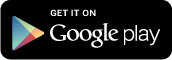
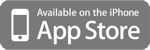
~・~・~・~・~・~・~・~・~・~・~・~・~・~・~・~・~・~・

スマートフォンに転送するには、画像再生画面から、【MENU】ボタンを押して・・・

スマートフォン転送の項目を選択します。



サイバーショットのスマートフォン転送には、表示されている画像のみを転送する「この画像」、撮影日を指定してその日撮影した全ての画像を転送する「この日の画像全て」、カメラ内の画像全てを転送する「カメラ内の画像全て」の3つのモードが選択できます。複数枚の写真を転送したいときは、「この日の画像全て」「カメラ内の画像全て」のどちらかを使うなど、使用するときの状況で使い分けることになりそうです。
今回は、「この日の画像全て」を選択してみます。

選択するとスマートフォン転送画面が表示されます。
画面に表示されている情報をスマートフォンで入力し、通信できるように設定するわけです。ここでスマートフォンの登場です。今回はAndroid端末を用いてレビューしますが、iPhoneでも同じ流れになりますので参考にして下さい。

では、インストールしている「PlayMemories Mobile(プレイメモリーズ モバイル)」を起動します。

起動するなりコンテンツの取得を行なっています。

数秒待つとスマートフォンの画面に、2012/4/5に撮影された写真の一覧が表示されています。
撮影日付を指定してその日の画像を取得するわけでは無く、最初にプレビュー画面に表示されていた画像と同じ撮影日の画像一覧を取得してくれるようですね。考える手間が1つ省けてこれはいい仕様だと思います。
ちなみに9枚の写真を取得するのに8秒くらいかかっています。まぁ、許容範囲ですかね^^

スマートフォンで画像を表示している間は、カメラの画面は【表示中】という画面になっています。

転送した画像を一覧表示するだけで無く、画面上部の■のアイコンをタップすることで1枚ずつの表示も可能です。ただ画像が小さい^^;これなら一覧表示した方が良さそうです^^もう少し大きく表示できるように、ここは改善して欲しいですね。

では早速転送してみましょう。一覧表示に戻し2つの画像を選択。

画面下の【コピー】ボタンをタップし、選択した2つの画像をスマートフォンに転送。
今まで一覧に出力していたのはサイバーショット内の画像で、この作業を行うことで初めてスマートフォンにコピーされるという仕組みになっています。この方法なら必要なものだけ転送できますね。


スマートフォンに選択した2枚の写真がしっかりと転送されています。コピー時間も結構早いのも好印象ですね。

今度はFaceBookにアップロードしてみます。アップロードと言ってもサイバーショットの画像をそのままアップロードするのでは無く、1度スマートフォンに画像をコピーしてから、その画像をアップロードするという形になります。アップロードをするにはまず、画面下の【アップロード】ボタンをタップします。

次にアップロード先を選択します。今回は【FaceBook】をタップ。

アップロードするために、スマートフォンに画像をコピー。

FaceBook用の投稿画面が開くのでメッセージを書き込んで投稿します。

このように簡単に投稿できます。ただこの方法だと投稿する度に、スマートフォンにも画像も残っていくので端末内にどの画像が転送されたか、管理するのが難しくなりそうです。投稿目的以外は、【アップロード】をタップするのでは無く、まず端末に【コピー】する方がスマートに画像管理できそうです。
-・-・-・-・-・-・-・-・-・-・-・-・-・-・-・-・-・-・
簡単にWi-Fiを使ったスマートフォン転送の機能を試してみましたが、印象としては非常に良く出来ていると思います。FaceBookにも簡単に転送できて、うちの奥様も喜んでいました。これは使えます。
問題は転送画像が「2M」が「VGA」に限定される点。確かに投稿目的ならそれでも問題ないですが、元サイズのまま転送したいという意見もあると思いますので(私がそうなので^^;)、ここは是非、アップデートか何かで対応できるようにして欲しいと思います。現にCanonのデジカメは元画像を転送する機能を実装していますしね。

【ソニーストア】サイバーショット「DSC-HX30V」のご案内はこちらからどうぞ
【関連blogエントリー】
『DSC-HX30V』同梱バッテリーチャージャー「NP-BG1」と予備バッテリー「NP-FG1」の違いって何?
プレミアム・ハイズーム「DSC-HX30V」レビュー - ズーム機能を試してみる -
[ソニーストアオリジナル] サイバーショット「DSC-WX100」「DSC-TX66」デザイン刻印サービス 受付開始
光学10倍ズームの高性能コンパクト「DSC-WX100」、開封レビュー
新型サイバーショットの製品登録でお困りの方へ
世界最小・最軽量の光学10倍ズームの高性能コンパクト「DSC-WX100」が入荷しました!
世界最小・最軽量の光学10倍ズームの高性能コンパクト「DSC-WX100」のモックが来たので、「DSC-WX50」と比較してみた。
光学20倍ズーム搭載のプレミアム・ハイズーム「DSC-HX30V」のモックが来たので、「DSC-HX9V」と比較してみた。
サイバーショットで水中撮影が楽しめる、マリンパック「MPK-WH」
防水・耐衝撃性能を備えた、タフネススリム「DSC-TX20」
薄さ約12.2mm、高精細有機EL搭載のタッチスリム「DSC-TX66」
光学16倍ズームのカジュアルハイズーム「DSC-HX10V」
世界最小・最軽量の光学10倍ズームの高性能コンパクト「DSC-WX100」
光学30倍ズーム搭載に新手ぶれ補正ズーム搭載。フラグシップモデル「DSC-HX200V」
光学20倍ズームにWi-Fi機能、プレミアム・ハイズーム「DSC-HX30」
スマートフォントと連携可能なWi-Fi対応防水スリム「DSC-TX300V」
さらに高感度撮影が美しくなったタッチパネル搭載モデル「DSC-WX70」
360度スイングパノラマ対応のエントリー機、サイバーショット「DSC-W630」「DSC-W610」発表
全画素超解像ズームやピクチャエフェクト搭載 5倍ズーム「DSC-WX50」
Facebook コメント











































コメント 0